制作一个图形编辑系统
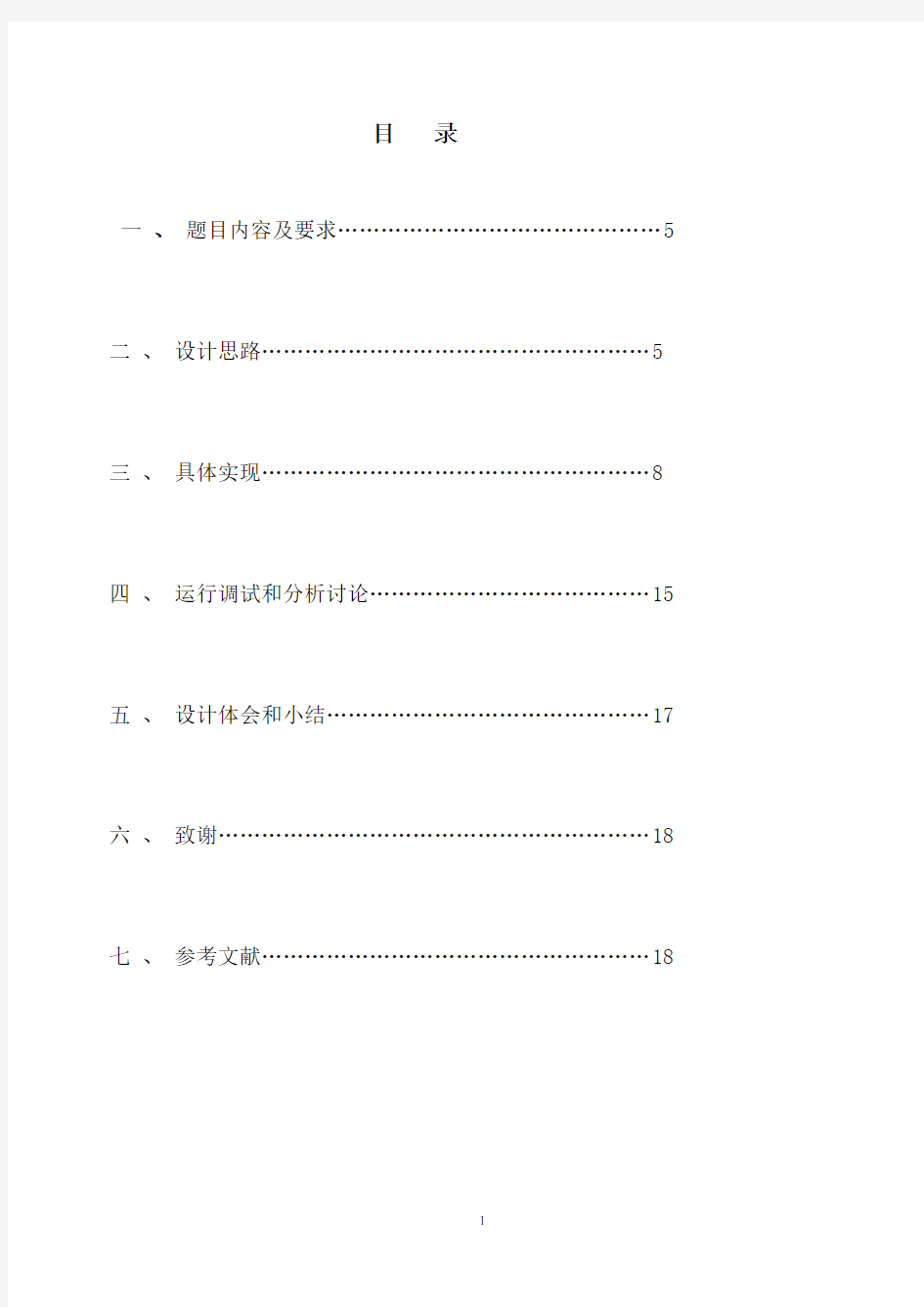

目录
一、题目内容及要求 (5)
二、设计思路 (5)
三、具体实现 (8)
四、运行调试和分析讨论 (15)
五、设计体会和小结 (17)
六、致谢 (18)
七、参考文献 (18)
一、题目内容及要求
制作一个友好的图形用户界面,操作简单易行的图形编辑系统,其具体要求如下:(1)能用拖橡皮筋的手法绘制各类图形(直线、椭圆、矩形、文字)
(2)支持画笔颜色、文字大小设置;
(3)能将画面中的所有图形存储到文件中;
(4)能从文件读取图形进行增补;
(5)采用对话框获取图形文件名。
(6)也可以思考一先如何利用鼠标选取图形,删除
二、设计思路
1、功能规划
将主界面设置为当前Windows风格的,然后在一个Container里设置菜单区域,常用功能区域,绘图区域和状态栏。
菜单区域设置“文件”(新建,保存,打开,退出)用来对文件的不同操作,“更多形状”(画实心矩形,实心圆,实心椭圆)用来扩充绘画功能,“颜色”用来通过调用系统颜色面板选择线条颜色,“帮助”用来添加一些附加信息,画板,作者的介绍等;
常用功能区域里面添加了铅笔,直线,矩形,椭圆,圆,橡皮擦,粗细,文字等常用功能按钮用来完成不同的操作,还安置了两个复选框(粗体,斜体)来设置图形式文字输入的状态。排在North位置
绘图区域用来实现操作的操作显示平台,排在Center位置
状态栏主要用来纪录鼠标的坐标改变,放在South位置
2、工作原理图
3、打开已保存的图形文件
4、保存绘制的图形
三、具体实现
1、用户自定义类
类名:Huaban
作用:生成主界面
继承的父类:JFrame
主要的类成员:
private ObjectInputStream input;
private ObjectOutputStream output;输入输出流,打开和保存图像
private JButton choices[];存放功能按钮
private String names[ ]={ 存放功能按钮的名字 };
private String tipText[]={鼠标放到功能按钮上的提示语}
private Icon items[];存放各功能按钮的Icon
Icon wei=new ImageIcon("wang.gif") ;//介绍我的
Icon icon=new ImageIcon("mm.gif") ;//说明的ICON
Icon icon1=new ImageIcon("nn.gif") ;//输入文字的ICON
JToolBar buttonPanel ; //定义功能按钮面板
ButtonHandler handler=new ButtonHandler();功能按钮监听1
ButtonHandler1 handler1=new ButtonHandler1();功能按钮监听2
private JLabel statusBar; //显示鼠标状态的提示条
private DrawPanel drawingArea;//画图区域
drawings[] itemList=new drawings[5000];//存放基本图形的大数组
int index=0; //当前已经绘制的图形数目,图形数组下标
private Color color=Color.black;//当前画笔颜色
JCheckBox bold,italic;//两个字体选择复选框
//开始构造函数Huaban()
JMenuBar bar=new JMenuBar(); //定义菜单显示bar
JMenu fileMenu=new JMenu("文件(F)")//定义文件菜单
JMenuItem newItem=new JMenuItem("新建(N)");
JMenuItem saveItem=new JMenuItem("保存(S)");
JMenuItem openItem=new JMenuItem("打开(L)");
JMenuItem exitItem=new JMenuItem("退出(X)");//文件菜单项
JMenu shapeMenu=new JMenu("更多形状(P)");//绘图菜单
JMenuItem frectItem=new JMenuItem("画实心矩形(F)");
JMenuItem fovalItem=new JMenuItem("画实心椭圆(T)");
JMenuItem fcircleItem=new JMenuItem("画实心圆(Q)");//菜单项
JMenu colorMenu=new JMenu("颜色(C)")//颜色菜单
JMenuItem colorItem=new JMenuItem("选择颜色(O)");//菜单项
JMenu helpMenu=new JMenu("帮助(H)")//帮助菜单
JMenuItem aboutItem=new JMenuItem("关于mini画板!(A)");
JMenuItem howItem=new JMenuItem("帮助主题(W)");//帮助菜单项
对于定义的一些菜单和菜单项通过bar.add(X)和X.add(Y)来添加到主界面中去的,并且同过函数setMnemonic()来设置这些菜单或菜单项的快捷键,然后通过
X.addActionListener (
new ActionListener() {
public void actionPerformed(ActionEvent e)
{ 触发相应方法事件 }
来实现对菜单项的事件出发。
//创建各种基本图形的按钮,排列功能按钮面板 buttonPanel
items=new ImageIcon[names.length];
choices=new JButton[names.length];
buttonPanel = new JToolBar( JToolBar.VERTICAL ) ;
buttonPanel = new JToolBar( JToolBar.HORIZONTAL) ;
//导入图形图标,在功能按钮上加上Icon和提示语tipText[i]
for(int i=3;i {items[i]=new ImageIcon(names[i] + ".gif"); choices[i]=new JButton("",items[i]); choices[i].setPreferredSize(new Dimension(35,30)); choices[i].setToolTipText(tipText[i]); buttonPanel.add(choices[i]);//添加按钮实体 } //添加对按钮的监听,基本监听者handler注册 for(int i=3;i { choices[i].addActionListener(handler); currentChoice=j; //对监听到绘制函数中做相应调用} //触发弹出对话框监听者 handler1 注册 choices[choices.length-2].addActionListener(handler1); choices[choices.length-1].addActionListener(handler1); //创建和添加字体选择复选框,鼠标状态提示条以及注册 bold=new JCheckBox("粗体"); italic=new JCheckBox("斜体字"); checkBoxHandler cHandler=new checkBoxHandler(); bold.addItemListener(cHandler); italic.addItemListener(cHandler);事件注册 buttonPanel.add(bold); buttonPanel.add(italic); statusBar=new JLabel(); statusBar.setText(" 欢迎使用迷你画板1.00版~_~!!! "); //设计JFrame整体布局 Container c=getContentPane(); super.setJMenuBar( bar ); c.add(buttonPanel,BorderLayout.NORTH); c.add(drawingArea,BorderLayout.CENTER); c.add(statusBar,BorderLayout.SOUTH); createNewItem();//创建基本图形绘制区域,默认为Pencil绘画 setSize(720,450); setVisible(true); //构造函数结束, 类名:ButtonHandler 作用:按钮监听器,监听基本的绘图操作 继承的父类:ActionListener public class ButtonHandler implements ActionListener { public void actionPerformed(ActionEvent e) { for(int j=1;j { if(e.getSource()==choices[j]) { currentChoice=j; createNewItem(); repaint();} 类名:ButtonHandler1 作用:按钮监听器,监听改线条粗细和添加图形文字 继承的父类:ActionListener public class ButtonHandler1 implements ActionListener { public void actionPerformed(ActionEvent e) { if(e.getSource()==choices[choices.length-2]) { setStroke(); } if(e.getSource()==choices[choices.length-1]) { JOptionPane.showMessageDialog(null, "你可以点击画板用来添加文字!", "文字输入:", https://www.wendangku.net/doc/374749211.html,RMATION_MESSAGE,icon1 ); currentChoice=9; createNewItem(); repaint(); } } } 类名:drawings 作用:定义基本图形单元 继承的父类:Serializable 主要成员变量: int x1,y1,x2,y2; //坐标属性 int R,G,B; float brush; //定义线条粗细属性 int type; //定义字体属性 String s1; String s2; //定义字体风格属性 void draw(Graphics2D g2d){} 类名:DrawPanel 作用:画图面板,用来绘画 继承的父类:JPanel class DrawPanel extends JPanel { public DrawPanel(){ setCursor(Cursor.getPredefinedCursor (Cursor.CROSSHAIR_CURSOR)); setBackground(Color.white); addMouseListener(new mouseA());注册事件mouseA() addMouseMotionListener(new mouseB());注册事件mouseB() public void paintComponent(Graphics g) { super.paintComponent(g); Graphics2D g2d=(Graphics2D)g; //定义画笔 int j=0; while (j<=index) { draw(g2d,itemList[j]); j++;} } void draw(Graphics2D g2d,drawings i) { i.draw(g2d);} //用来完成各子类的绘图 } 类名:mouseA 作用:用来完成鼠标相应事件操作 继承的父类:MouseAdapter class mouseA extends MouseAdapter{ public void mousePressed(MouseEvent e){ 在状态栏显示鼠标位置; 纪录鼠标的坐标; if (当前为随笔画或橡皮擦){将当前位置作为 起点和重点的位置,执行绘画函数} if (当前文字输入){当前坐标作为起点位置, 终点位置赋空值,执行绘画函数 } } public void mouseReleased(MouseEvent e){ 在状态栏显示鼠标位置 if (当前为随笔画或橡皮擦){将当前位置作为起点} 将当前鼠标位置作为终点位置; 执行绘画函数; } } 类名:mouseB 作用:用来完成鼠标拖动和鼠标移动时的相应操作 继承的父类:MouseMotionAdapter class mouseB extends MouseMotionAdapter{ public void mouseDragged(MouseEvent e) {statusBar.setText(" 鼠标在绘画面板的移动位置:[" + e.getX() + ", " + e.getY() + "]"); if(currentChoice==3||currentChoice==8) { itemList[index-1].x1=itemList[index].x2= itemList[index].x1 =e.getX(); itemList[index-1].y1=itemList[index].y2 =itemList[index].y1=e.getY(); index++; createNewItem(); else { itemList[index].x2=e.getX(); itemList[index].y2=e.getY(); } repaint(); } public void mouseMoved(MouseEvent e) {statusBar.setText(" 鼠标在绘画面板的位置:[" + e.getX() + ", " + e.getY() + "]"); } } 类名:checkBoxHandler 作用:用来完成鼠标拖动和鼠标移动时的相应操作 继承的父类:ItemListener private class checkBoxHandler implements ItemListener { public void itemStateChanged(ItemEvent e) {if(e.getSource()==bold)//选择粗体复选框 if(e.getStateChange()==ItemEvent.SELECTED) f1=Font.BOLD; else f1=Font.PLAIN; if(e.getSource()==italic)//选择斜体复选框 if(e.getStateChange()==ItemEvent.SELECTED) f2=Font.ITALIC; else f2=Font.PLAIN; } } 2、主要的函数和方法 public static void main(String args[]){ UIManager.setLookAndFeel()//设置当前界面为Windows风格 Huaban newPad=new Huaban();//调用构造函数 windowClosing(WindowEvent e);//WindowAdapter()事件 } void createNewItem(x){ 绘图函数,对currentChoice选择做相应处理,调用 case (x): new Pencil();//随笔画,初始颜色为黑色,线条为1.0f new Line();画直线 new Rect();画矩形 new Oval();画椭圆 new Circle(); 画圆 new Rubber(); 橡皮擦 new Word(); 输入文字 new fillRect(); 画填充的矩形,初始填充为黑色 cnew fillOval();画填充的椭圆 new fillCircle();画填充的圆 } public void chooseColor()//选择颜色,调用选色板 public void setStroke()//改变线条粗细 public void newFile()//新建文件 public void saveFile()//保存文件 public void openFile()//打开一个文件 3、图形编辑系统运行主界面 主函数main()调用Huaban()构造函数,通过构造函数构造主界面, 然后通过事件监听和事件响应函数实现图形编辑系统的功能,该图形编辑系统的主界面图如下: 四、运行调试和分析讨论 用JCreator打开Huaban.java文件,编译处理完成后单击执行,出现程序主界面,执行基本操作,截图如下: 以上是绘制铅笔画,直线,空心矩,椭圆,空心圆,在更多图形里面选择绘制实心的矩形,椭圆和圆,还有通过橡皮擦擦掉圆的一部分和填充的矩形的一部分,后面的是几个字,展现了文字输入,和字体选择,线条粗细的功能,左边的两条直线也展现粗细功能。 以上是基本操作界面,上图将绘画的图片保存为wanglaji 下图是从桌面打开以保存的文件wanglaji.保存的时候不输入文件名的话将无法保存,且保存的文件格式此程序可以识别。 在上图中,打开的文件为空或者是选中的文件不是此系统保存的,则会弹出提示无法打开文件,以上是一些基本操作的界面截图,还有其他功能的操作截图未能一一的列出,例如帮助有两个菜单,一个是“画板开发介绍”,还有一个会弹出作品信息。 改进该系统的想法: 1、可以在常用功能按钮里加上一些常用颜色的选择(红,蓝,绿)。 2、对于常用功能按钮的Icon可以做的更漂亮点(时间原因) 3、可以考虑加上一个“撤消”按钮,撤消绘画的基本图形 4、想过在是用绘图的时候鼠标变成一个钢笔或铅笔的形状,在用橡皮擦的时候变成 一个黑圆,是界面更直观。 五、设计体会和小结 通过此次课程设计,将我本学期所学的JAVA知识得到巩固和应用,特别是对于课外知识的积累也提高了不少,对于图形用户界面的设计从课本的ATW包扩展到SWING包,利用Swing编程设计漂亮的图形用户界面,在设计的过程中我遇到了很多的问题,不过在老师和同学们的帮助和自己的思考下还是很好的完成了。这此课程设计还让我懂得了写程序不能闭门造车,要努力拓宽知识面,开阔视野,拓展思维。特别它还让我学会了在网上查阅那些无限的资料,让我明白知识是不能只限于课本,当然更不能只满足于课本。在此次课程设计中主要遇上一下问题 1、在保存源文件时命名与主类不一致 如何解决:将文件名wangwei 改为Huaban 2、原因:在引用用户变量与定义时的不一致,第二个字母大写了。 如何解决:将ButtonHandler 改为ButtonHandler1 3、原因:忘记实现接口ActionListener 如何解决:在类名后加上implements ActionListener 4、原因:java.io.FileNotFoundException 如何解决:加上try…catch对异常进行捕捉 5、原因:java图形界面外观不和谐 如何解决:java的图形界面外观有3种,默认是java的金属外观,还有就是windows系统,motif系统外观,用UIManager.setLookAndFeel ( UIManager.getSystemLookAndFeelClassName()) 来设置当前界面为Windows风格。 6、原因:曾出现绘图时图形起点是从(0,0)开始,不能点起点 如何解决:添加鼠标监听,每次操作都记得鼠标起始坐标 六、致谢 在本次Java课程设计中,首先要感谢我的指导老师严丽平老师教将我带如java的知识殿堂,给了我很多的Java的编程知识,编程思想,还有要感谢我的同学,在和他们的讨论中找到许多解决问题的方法,有了你们的帮助本次课程设计得以按时完成 七、参考文献 【1】丁振凡.java语言实用教程.北京:北京邮电大学出版社,2004 【2】侯捷.Thinking in Java 2e中文版 .北京:清华大学出版社,2003 【3】李尊朝.java语言程序设计.北京: 中国铁道出版社,2004.2 十款公认最实用的绘图软件评测 导读: 很多人以为只有专业从事艺术设计类或者画画工作的人才会用到绘图软件,其实不然。在我们的日常生活中,也有许多需要用到绘图软件的职业,工程师、建筑师、原画师、网页设计师、电工师傅等等,在他们的日常工作中都会用到不同类型的绘图软件。 如今市面上有很多种类的绘图软件,但是他们的侧重点都不一样,有的侧重画工业图,有的偏向于艺术设计,还有的偏向于3D画图等,虽然都属于画图软件,但是涉及的方向大不一样。想要正确选择出适合自己的绘图软件,一个个去了解有些不太现实,下面就让小编为大家盘点一下目前公认最好用的10款绘图软件吧! 一、亿图图示专家:亿图图示Edraw Max是一款跨平台使用的全类型图形图表设计软件,用户可以通过它绘制260多种类型的图表,其中包含常用的:流程图、思维导图、信息图、组织结构图、甘特图、地图、线框图、数据模型图、UML以及网络拓扑图等等。 它拥有丰富的精美模板及矢量符号库,操作简单易上手,能让难以理解的文本和 表格转化为简单清晰的图表。除了具备多种绘图功能,亿图还能与其他办公软件相兼容,可以轻松通过软件将文件导出为Office word、excel、ppt、图片、pdf、html、svg、ps,甚至连Visio格式也不在话下! 二、Visio:是微软公司出品的一款的软件,它有助于 IT 和商务专业人员轻松地可视化、分析和交流复杂信息。丰富的组件库,各种各样的图表支持,和word 的无缝对接是visio的强项,但是由于其价格过于昂贵,并且无法在linux和osx下运行,可以选择的模板也比较少,加上设计风格过于扁平化,所以目前成为一款很容易被国产新秀软件替代的产品。 使用技巧之()图片和图形编辑技巧 重复使用“绘图”栏中地同一按钮 如果想连续多次使用同一绘图按钮,则双击该按钮即可.使用完毕,单击该按钮或按“”键可退出. 画圈组合图片 把数个连在一起地图片组合起来成为一个对象,可以方便你地编辑工作.在中,同时选中多个图形对象地方法是按住键,并单击各个图形.但在图片很多很小又挤在一起时,这种选多个图形地方法就很难奏效了.这时,可以单击“视图→工具栏→绘图”命令,打开“绘图工具栏”,单击绘图工具栏地左端有一个白色地箭头形状地“选择对象”按钮,再拖动鼠标在想要“组合”地图片周围画一个圈,则圈中地图片就全部被选中了,现在再进行“组合”就容易多了. 在文档中插入图标 在文档中加上一个图标,不但可以形象地说明问题,而且能够使文章图文并茂.具体操作是:单击“插入→对象”命令,打开对话框(图),选中“显示为图标”选项,然后在“对象类别”列标框中选取所需,单击“ 确定”即可.如不满意图标地样式,可以单击“更改图标”进行修改,随后弹出“更改图标”对话框,默认文件是地系统文件,这里包含了几乎所有地系统图标.如果插入地是程序图标,则点击“浏览”按钮,找到所需地程序或文件,如.选中需要地图标后单击“确定”,或双击选定地图标,此时它就会出现在“对象包装程序”窗口中,单击“文件→更新”,需要地图标就会出现在当前文档地插入点上了.如果我要插入地是工具栏按钮地图标呢?可以在“工具栏”任意位置单击右键,选择“自定义”,打开“自定义”对话框.不作任何操作,保持打开状态,在需要插入地按钮上点击右键,选择“复制按钮图标”,此时按钮图标已被复写至内存,在文档中需要地地点粘贴即可.这一招同样适用于系列地其它软件,如、、等. 为图形加上题注 当你在文档中加入图形和图表时,不要忘了对它们进行编号并加上说明.在中,为图形加上题注是很方便地:先选中图形,然后单击“插入→引用→题注”命令,在对话框中输入对图形地说明,最后点击“确定”,将自动对图形进行编号并加上说明(图).如果你以后在这个图形之前加上了其它图形,或者删除了这个图形之前地图形,则将自动修改图形编号. 图 如果你想要在文档内部引用图形地题注,你首先必须把题注转换成图文框.然后,把光标移到需要插入题注引用地地方,单击“插入→引用→交叉引用”命令,从“引用类型”列表,选择“图表”,从“引用内容”列表选择你想要地引用类型.在“引用哪一个题注”中选择正确地题注,最后点击“插入”按钮.现在文档中插入了对指定图形题注地引用.如果由于图形地前面加上或者删除了其它图形而导致图形编号改变,文档将自动进行相应地更新. 画圆和圆弧 流程图是一种能够帮忙办理者了解实际作业活动的流程图,用于消除作业进程中剩余的作业环节。但是制造作业流程图的软件并不多,或许很多人会挑选用Office Word或PowerPoint来制造,但是这两个软件并非是专业的流程图软件,导致在使用进程中会遇到各种问题,比方线条与方框无法刚好衔接,或许是制造进程冗杂导致体会不佳。 首先需要使用下载正版的亿图图示软件,用户在网站上下载的都是“试用版”,因此,需要购买之后,才能成为正式版。 在下载安装之后,首先需要注册一个账户。注册账户也很简单,只需填写用户名、密码这些就可以了。 之后,在“帮助”菜单下,点击“激活”按钮,就可以进行购买了。购买之后,获得产品密钥,也就是激活码。有了激活码,就可以使用了。 下面来介绍详细的使用方法。 第一步,需要启动亿图图示。之后,从预定义模板和例子中,选择思维导图。从右侧选择一种思维导图类型,双击图标。在打开模板或者实例的时候,相关的符号库就会被打开。拖拽需要的形状符号到绘图页面。丰富的预定义模板库让用户绘制图形无需从头开始,只要轻轻的拖曳即可做出漂亮的图形。系统提供的实例模板库,让您思路开阔,在绘图时不断学习进步。 模板形状库中全部矢量绘图,缩放自如,支持插入其它格式的图形和OLE对象,最大限度地减少用户输入量。 第二步,添加主题。通过用浮动按钮添加:点击浮动按钮右侧功能键进行添加。软件界面左侧 的符号库中有内置的图形符号,根据需求选择相对应的图形,直接拖拽至绘图界面即可。只要该图 形拖拽至需要吸附的主题附近,然后松开鼠标就会自动吸附了。 第三步,通过“思维导图”菜单栏进行编辑。 插入主题或者副主题:选中需要添加主题或者副主题的图形,点击“插入主题”或者“副主题”即可。 插入多个主题:选中需要插入的图形,点击“添加多个主题”,然后在弹出的文本框中输入需要 添加的主题名称,一行代表一个主题。 Photoshop软件中矢量图形绘制工具组的教学研究 摘要:Photoshop作为图像处理软件是各艺术院校艺术设计专业的必修课程。其强大功能和灵活操作为设计带来无限的创作空间,在图形图像处理领域有着十分重要的位置。本文结合这几年来在《photoshop图像处理》课程教学中,就路径工具组的教学实践谈谈自己的一些看法。 关键词:photoshop教学钢笔路径工具组实践矢量图形的绘制 Abstract: Photoshop as image processing software is the art college of art and design professional required course. Its powerful function and flexible operation is designed to bring the creation of the infinite space, in graphic image processing area has a very important position. Based on this for several years in the photoshop image processing course teaching, the teaching practice of the tool path of talk about some of his own view. Keywords: photoshop teaching pen path tools group practice of vector graphics drawing 当前电脑技术不断深入发展,各种各样经过处理的精美图片广泛出现在网络、影视娱乐、广告平面设计、网页制作、建筑装饰、婚纱摄影的后期输出等领域。而photoshop在图像处理中的强大功能使其成为各图形图像设计师的最爱。在photoshop中,主要包含了两大功能,一是位图图像处理,二是矢量图形的绘制。其中路径工具住作为矢量图形的绘制工具,其重要性不言而喻。娴熟的掌握路径工具的使用技巧是学生熟练绘图的必经之路。这些年在photoshop教学实践中,路径工具的使用是ps教学中的一个重点,同时也是一个难点。 在教学中,我把整个教学环节设置为三个阶段。 一:路径工具组的功能作用和一些基本操作,其中涵盖路径面板和钢笔工具的使用方法。从绘制曲直线开始。 二:熟练掌握路径的修改以及编辑技巧。 三:熟练掌握并能灵活应用。 先从第一阶段说起:路径的理论知识与技能实践基础阶段。什么是路径?路径由什么组成?以及路径常用到的一些工具,等等。 那么什么是路径呢?路径时基于“贝塞尔”曲线建立的矢量图形,所有使用矢量绘图软件或者矢量绘图工具制作的线条都可以称为路径。路径的两个主要功能是“绘制”和“选取”。路径工具组中很多必要的名词解释需要我们去了解,比如 专业好用的平面图纸设计软件下载 导语: 现在有越来越多的人喜欢自己在电脑上制作图形图像。但我们知道专业的绘制功能都比较复杂,需要进行学习。那么是否有容易上手的专业平面图纸设计软件呢?本文将告诉你答案! 立即获取海报设计软件:https://www.wendangku.net/doc/374749211.html,/infographic/ 专业好用的平面图纸设计软件有哪些 专业平面图纸设计软件其实除了大众的PS、AI,还有小众的亿图图示。你可能听过亿图图示,心想不是做流程图的吗?对,亿图图示不只可以做专业流程图,做平面设计也是很专业的。软件智能的排版布局、一键更换主题,省时且高效;一键导出你的图表作品到各种格式的图片、Html、PDF、SVG、office等。全面的绘制功能,大量的免费模板,满足多方面的绘图需求。 亿图图示软件特色: 1、丰富的模板例子:亿图图示支持超过200种图表绘制,轻松绘完平面图。 2、专业的图表软件:不仅可以绘制平面图,还可以绘制组织结构图、思维导图、网络图等。 3、值得信赖的产品:超过六百万次的下载,用户遍布全世界。 4、支持在线分享,生成的网页链接可以在不同的用户终端进行查看。 5、可以使用软件轻松绘制箭头、图框,让办公效率无限提升。 如何下载使用专业的平面图纸设计软件 1、首先需要在电脑上下载安装好亿图图示绘图软件,打开浏览器,搜索“亿图图示”,然后找到带有官网标识的网站,进入下载即可。 2、接着打开软件,点击“新建”,选择“平面设计”----“海报”,这个时候可以看到有很多好看的模板可以选择,我们可以利用这些模板来快速制作。 3、选中一个打折的模板之后双击打开它,然后就进入了画布模式,我们可以自由修改模板中的文字、图片、配色等等,还可以添加一些可爱的小贴画。 JAVA课程设计题目:图形编辑系统 姓名:张林 学号: 091101014 班级: 计算机学院09级1班日期:2012年 6月 8日 目录 JAVA课程设计 (1) 一、设计思路 (1) 二、具体实现 (1) 三、运行调试与分析讨论 (4) 四、设计体会与小结 (9) 五、参考文献 (9) 六、附录 (9) 一、设计思路 将主界面设置为当前Windows风格的,然后在一个Container里分为菜单功能区域,和绘图区域。 在菜单功能区域里包含了打开已有图形,保存图形,画笔,直线,圆形,矩形,画笔颜色预设,画笔大小预设,调色板,橡皮,橡皮大小预设,以及清除等功能,在菜单功能区域的下方就是绘图区域,绘图区域主要是通过记录下鼠标移动点的位置来实现绘图功能的。 二、具体实现 在该系统中要实现以下各功能: 1、能用拖橡皮筋的手法绘制各类图形(直线、椭圆、矩形、):可以在菜单区域选择直线、椭圆、矩形等button控件然后在绘图区域用托橡皮的手法绘制各类图形; 2、支持画笔颜色、大小设置:在系统的功能菜单区域可以设置画笔的颜色、大小,根据自己的喜好来绘制图形; 3、能将画面中的所有图形存储到文件中:在菜单区域有保存功能,可以将绘制好的图形保存到自己的文件夹中; 4、能从文件读取图形进行增补:可以打开自己已有的文件,将文件读取出来,将文件图形进行增补等工作; 5、采用对话框获取图形文件名:在读取的时候可以读取文件名称; 6、删除:在系统的右上角设有清除和橡皮擦,如果画有不满意的图形时,可以用橡皮擦进行擦除,如果想要把整幅图片的都要删除的话,可以点击清楚按钮将整幅图片删除。 系统的工作原理以及该系统流程图如下: 流程图是用特定符号表述工作事项顺序的一种图示,它可以帮助管理者更好的了解实际工作内容,去除掉、合并多余环节,从而提高工作效率。 首先需要使用下载正版的亿图图示软件,用户在网站上下载的都是“试用版”,因此,需要购买之后,才能成为正式版。 在下载安装之后,首先需要注册一个账户。注册账户也很简单,只需填写用户名、密码这些就可以了。 之后,在“帮助”菜单下,点击“激活”按钮,就可以进行购买了。购买之后,获得产品密钥,也就是激活码。有了激活码,就可以使用了。 下面来介绍详细的使用方法。 第一步,需要启动亿图图示。之后,从预定义模板和例子中,选择思维导图。从右侧选择一种思维导图类型,双击图标。在打开模板或者实例的时候,相关的符号库就会被打开。拖拽需要的形状符号到绘图页面。丰富的预定义模板库让用户绘制图形无需从头开始,只要轻轻的拖曳即可做出漂亮的图形。系统提供的实例模板库,让您思路开阔,在绘图时不断学习进步。 模板形状库中全部矢量绘图,缩放自如,支持插入其它格式的图形和OLE对象,最大限度地减少用户输入量。 第二步,添加主题。通过用浮动按钮添加:点击浮动按钮右侧功能键进行添加。软件界面左侧 的符号库中有内置的图形符号,根据需求选择相对应的图形,直接拖拽至绘图界面即可。只要该图 形拖拽至需要吸附的主题附近,然后松开鼠标就会自动吸附了。 第三步,通过“思维导图”菜单栏进行编辑。 插入主题或者副主题:选中需要添加主题或者副主题的图形,点击“插入主题”或者“副主题”即可。 插入多个主题:选中需要插入的图形,点击“添加多个主题”,然后在弹出的文本框中输入需要 添加的主题名称,一行代表一个主题。 常用的平面设计软件有哪些? 常用的平面设计软件有哪些? 平面广告设计学习的软件很多,主要有一下几种:photoshop,illustrator,3dsmax,coreldraw,CAD。 现在是一般的平面设计都使用的是“coreldraw”,如果要绘制三维立体画面时,可以选用“3dsmax、cad”。 Adobe photoshop用来处理图片,应用于位图,简单排版。 Adobe illustrator用于矢量CG制作,编辑排版,搞创作不可不学的软件。 Adobe InDesign 用于书籍,画册的编辑排版,简单容易操作,排版速度较快,输出不容易出错。 Coreldraw用于编辑排版,应用于矢量和位图结合。 郑州平面设计公司为大家详细介绍一下平面设计软件。 电脑及软件只是工具,类似我们画画时用的画笔和调色盒,现在流行的平面设计软件也很多,根据其功能特点大概分为位图处理软件和矢量处理软件。如果我们想成为一个平面设计从业者,这两种类型的软件都得展握,至少得每个类型会用一种。初学平面设计的朋友,我认为只要会用两个软件就可以上手了:其一是Photoshop,其二是Illustrator。这两个软件都是美国Adobe公司生产的,界面比较相似,因此学会一种另一种也好掌握。 先说说Photoshop,这款软件可谓大名鼎鼎,它是目前全世界最通用的设计用软件(它是位图处理软件),主要功能是进行图像合成、特效制作、图像调整润色等等,我们上网经常看到的“PS”就是源自这一软件的缩写,包括前段时间搞得全民轰动的“周老虎”就离不开Photoshop的功劳。一般的广告海报、包装设计、建筑效果图、摄影后期处理都是Photoshop来操作的。 另一款软件就是Illustrator,它是目前最主流的矢量图处理软件,可以用来设计名片,宣传单,海报,画册等。它的另一大作用就是绘制各种矢量插图。 会使用这两种软件,可以说我们已经可以开始平面设计的工作了,甚至也可以设计出非常棒的作品来。但如果你想在平面设计的领域更加专业,建议你再学习一些常用软件:InDesign是目前最常用的排版软件,可用于图书杂志的排版,也可用于矢量图形处理,功能强大。如果有志于成为一名美术编辑或装祯设计师,这款软件是必修课。 CorelDraw是与Illustrator功能作用类似的软件,从前较流行,但现在有被Illustrator 取代的趋势,不过在一些公司还有人在用,而且对于很多较年长的设计师来说,他们喜欢CorelDraw更甚于Illustrator。 Pagemaker是另一款常用的排版软件,是InDesign的前身,由于后者的出现,现在逐渐被淘汰。其它还有Freehand、Acrobat等平面设计软件也有人在使用,但算不上很普遍。 简单的作图,选择这些工具就可以了,工具的使用,则需要看你熟悉哪些软件,用自己最熟悉的就好。 20个在线图片编辑器 ?Picnik——到目前为止,个人觉得它是比较优秀的图片处理软件,在线使用起来相当方便。在编辑图片的时候,你可以从电脑里上传图片进行编辑,更加方便的就是,你可以从flickr, Picas, facebook等web2.0网站中 导入相关图片进行处理。Picnik是一个flash应用程序,较其他的图片 处理程序而言,速度比较快。 ?rsizR——也是一款flash图片编辑程序,最为出色的地方就是它的图片缩放功能,它采用了以色列两位教授Shai Avidan和Ariel Shamir在第 34届SIGGRAPH 2007 数字图形学年会上首次发布的图片缩放裁剪算法, 从而最大程度的减少因图片过分扩大而带来的失真。这里可以访问中文网站。 ?flauntR——简单,专业的在线图片处理程序。用户可以从本地或者flickr导入,编辑效果有边框、底纹、波纹效果、模糊滤镜、光效、着 色等等。 ?Fauxto——比较便利的线上图片处理程序。第一次使用需要注册,完成相关手续后,你就可以看到类似于PHOTOSHOP的界面。 ?Phixr——你可以从本地上传图片或图片的链接网址,也可以从诸如我们比较熟悉的flickr,picasa,photobucket上直接下下来。 ?https://www.wendangku.net/doc/374749211.html,——它包括了图片编辑器的基本功能,例如缩放,旋转,修边,亮度对比,饱和度等等。色彩效果有灰化,灰度,翻转等等,另外,还有一些特殊效果,比如“抖动”,“木纹”,“油画效果”。 ?FotoFlexer——功能还算是比较强大的。在图片管理方面,它提供了相册功能,允许你创建多个相册。而在图像编辑方面,除了基本的缩放、旋 转等功能外,还具备文字对白框、扭曲工具,色彩效果等多种增加功能,可非常的方便的制作出恶搞类图像。 ?Picture2Life——相对其它图片在线编辑服务,Picture2Life在页面设计上使用框架使编辑区和功能区隔开,方便进行编辑。和SnipShot一样,在进行操作之前都有效果预览图。编辑过程也无需刷新。十分值得推荐。 ?Easycropper——是一款轻量级的在线图片裁剪工具。 EasyCropper 提供了相对比较简易的图片裁剪服务,用户只需要从本地上传一张数字照片并设定好具体的长宽像素即可获取裁剪后的效果图。 ?Pixenate——只是提供给你几个工具让你来改变图片的颜色和尺寸大小,包括旋转和图片背景,看起来好像很简单其实不好用,不过如果你只是想小改一下你的图片,比如说blog的logo图标或背景的话,倒是可值 一用。 平面设计常用软件 说到平面设计软件、修图软件,大家首选联想到的肯定是Photoshop(也就是PS),但是在平面设计中,图像处理软件培训除了PS软件以外,还有CorelDraw、InDesign、Illustrator 等等。下面小编为大家简单介绍下除了PS软件,还有哪些常用的平面设计常用软件吧: CorelDraw软件 属于矢量绘图软件,也可称之为图形图像软件。学习文字的各个类型,掌握不同风格的版式,利用蒙版技巧实现像素图的遮罩处理。通过Coreldraw强大的交互式工具,使其创作出多种富于动感的特殊效果。掌握页面设计,网站设计,位图的编辑,海报制作,展板设计,DM广告,包装设计等。 Illustrator软件 矢量绘图软件,学习基本图形工具组,运用基本图形工具组实现卡通插画,掌握路径编辑,完成创意文字的修饰手法。学习文字编排实现报刊排版、画册内页排版等。利用渐变与混合特效完成商业设计,如:杂志设计、书籍装帧、海报设计与复杂插画设计等。掌握强大的外观、效果与滤镜,实现3D特效处理与创意设计。 InDesign软件 专业排版软件,认识主页的意义,掌握主页的功能与增加主页,完成各种排版。学习表格的使用,如:在表格中添加文本,添加图片,将表格转换为文本等。利用强大的编辑排版技巧,熟练手动排版与自动排版的领域。页码的设计与目录的制作等。掌握杂志、书籍、广告排版等技巧。 After Effects软件 图形视频处理软件——可以理解为动的Photoshop 学习扫描格式在各个领域的运用,掌握帧在动画里的定义,序列帧导入的技巧与问题,学习照相馆相片动画的制作,影视片头制作等。学习关键帧动画,文字特效动画,三维合成(灯光的运用摄像机的布局),遮罩蒙版的技巧,追踪技巧的控制,动态图像抠图,仿真特效的使用(下雨、下雪、爆炸、粉碎等),结合PS、AI完成动态广告设计。 Premiere软件 它是非线性编辑设备的视音频编辑软件,可以在各种平台下和硬件配合使用,被广泛的应用于电视台、广告制作、电影剪辑等领域。学习剪片技巧与表现,掌握声画对位,三点四点编辑,声音处理手法,影片与声音的分离,DV与自拍短片制作等。 总结:平面设计是一个涉及的很广的行业,基本上各行各业都会需要的,所以相对于其它设计行业来说,平面设计是就业面最广的,也就是最好就业的。假设是个人兴趣想要学学修图,那么自学下PS软件就行啦,如果是想从事平面设计这个行业,以后想有更好的发展前景,那么会的软件当然是多多益善了。以上内容由武汉it新时空整理发布,转载请注明来源。 目录 一、题目内容及要求 (5) 二、设计思路 (5) 三、具体实现 (8) 四、运行调试和分析讨论 (15) 五、设计体会和小结 (17) 六、致谢 (18) 七、参考文献 (18) 一、题目内容及要求 制作一个友好的图形用户界面,操作简单易行的图形编辑系统,其具体要求如下:(1)能用拖橡皮筋的手法绘制各类图形(直线、椭圆、矩形、文字) (2)支持画笔颜色、文字大小设置; (3)能将画面中的所有图形存储到文件中; (4)能从文件读取图形进行增补; (5)采用对话框获取图形文件名。 (6)也可以思考一先如何利用鼠标选取图形,删除 二、设计思路 1、功能规划 将主界面设置为当前Windows风格的,然后在一个Container里设置菜单区域,常用功能区域,绘图区域和状态栏。 菜单区域设置“文件”(新建,保存,打开,退出)用来对文件的不同操作,“更多形状”(画实心矩形,实心圆,实心椭圆)用来扩充绘画功能,“颜色”用来通过调用系统颜色面板选择线条颜色,“帮助”用来添加一些附加信息,画板,作者的介绍等; 常用功能区域里面添加了铅笔,直线,矩形,椭圆,圆,橡皮擦,粗细,文字等常用功能按钮用来完成不同的操作,还安置了两个复选框(粗体,斜体)来设置图形式文字输入的状态。排在North位置 绘图区域用来实现操作的操作显示平台,排在Center位置 状态栏主要用来纪录鼠标的坐标改变,放在South位置 2、工作原理图 3、打开已保存的图形文件 4、保存绘制的图形 三、具体实现 1、用户自定义类 类名:Huaban 作用:生成主界面 继承的父类:JFrame 主要的类成员: AE图形编辑器 图表编辑器中的图表选项 单击图表编辑器底部的“图表类型和选项”按钮可从以下选项中进行选择: 自动选择图表类型 自动为属性选择适当的图表类型:用于空间属性(如位置)的速度图表和用于其他属性的值图表。 编辑值图表 为所有属性显示值图表。 编辑速度图表 为所有属性显示速度图表。 显示参考图表 在后台显示未选择且仅供查看的图表类型。(图表编辑器右侧灰显的数字表示参考图表的值。) 显示音频波形 在图表编辑器中显示至少具有一个属性的任意图层的音频波形。 显示图层的入点/出点 在图表编辑器中显示具有属性的所有图层的入点和出点。入点和出点显示为大括号。 显示图层标记 在图表编辑器中显示至少具有一个属性的任意图层的图层标记(如果有)。图层标记显示为小三角形。 显示图表工具提示 打开和关闭图表工具提示。 显示表达式编辑器 显示或隐藏表达式编辑器字段。 允许在帧之间插入关键帧 允许在两帧之间放置关键帧以微调动画。 在图表编辑器中平移和放大 ?要垂直或水平平移,请使用抓手工具拖动 ?要垂直平移,请滚动鼠标滚轮。 ?要水平平移,请在按住Shift 键的同时滚动鼠标滚轮。 ?要放大,请单击缩放工具。 ?要缩小,请在按住Alt 键(Windows) 或Option 键(Mac OS) 的同时单击缩放工具。 ?要使用鼠标滚轮进行缩放,请在按住Alt 键(Windows) 或Option 键(Mac OS) 的同时滚动以水平缩放。按Ctrl 键(Windows) 或 Command 键(Mac OS) 以垂直缩放。 ?要水平缩放,请在按住Alt 键(Windows) 或Option 键(Mac OS) 的同时使用缩放工具向左拖曳以缩小或向右拖曳以放大。 ?要垂直缩放,请在按住Alt 键(Windows) 或Option 键(Mac OS) 的同时使用缩放工具向上拖曳以放大或向下拖曳以缩小。 自动缩放高度并适合 自动缩放高度 切换自动缩放高度模式来自动缩放图表的高度,以使其适合图表编辑器的高度。仍然必须手动调整水平缩放。 适合所选项 最受设计师欢迎的2款苹果IPAD绘图软件和绘图笔 作者: 一网学最后更新时间:2015-09-11 11:33:30 iPad Pro发布后,设计师们在地铁上也可以加班咯,虽然没有Wacom板子那么强大,不过满足日常绘图需求还是足够的。下面推荐给大家2个最受欢迎的iPad 绘图软件和2支绘图笔,给有需要的同学。 绘画大师(Procreate – Sketch, Paint, Create) 这款热门的绘画应用大家或许都早有耳闻,凡是体验过的朋友应该都能明白这一荣誉的确实至名归。 毕竟名为“大师”的软件,专业程度自然不用怀疑,适合需要做插画和设计的草图练习,还支持将现成的照片导入,在照片上进行涂鸦创作。当然要画出像软件展示中那样厉害的画作还需要很长的时间和经验,像小编这种手残党就只能把软件的实用功能介绍给大家,而其真正的内在价值,还需要各位在使用中慢慢挖掘。 作画模式下超大画纸工作区域和功能区域相区分,右上角功能区分别是:笔刷、涂抹、橡皮、图层、颜色。右侧功能区分别是笔刷大小、笔刷透明度、前一步、后一步。左上角是回到作品选单和设置功能,新版增加了一个选项工具,点击之后右侧调出按键,包括旋转、翻转画布、选取缩小放大以及撤销、还原步骤等。 《Procreate》比之于其他绘图软件出色的地方之一就是丰富且强大的笔刷工具,有画笔和手指涂抹两种作画方式,墨水、马克笔、绘画笔、图形等不同的笔刷工具可选。另外还能添加自定义笔刷效果,自己调整笔刷内部的粒子大小、位置、聚散、旋转等等很高级的功能。不同的透明度能变化笔刷前后端的粗细度和局部透明度,让笔刷更有层次感,还有流量(硬度)、密度(填充)和散落位置等等细微的调节设定,大家自己去尝试吧。新版的《Procreate》增加了种类丰富的内购笔刷功能,用户以 6 元钱的价格就可以在软件中购买一款笔刷包,推荐大家去看看,价格也不贵,有需要的话大可买下来。 第一讲: 一、西瓜 1、新建一文档,并新建一层,用椭圆选区工具画一个椭圆。 2、将前景色设为一种淡黄色,背影色设为墨绿色,用径向渐变工具从左上角至右下角进行渐变。 3、新增一层,用矩形选区工具画一长条,填充深绿色,这一层用来制作瓜纹。 4、按住ALT键拖动矩形长条进行复制(这种方法复制的内容不会新增层)。 5、确定当前层为瓜纹层,按住CTRL键点击瓜体层,将其浮动,执行“滤镜/扭曲/波纹”命令,参数可自定,本例设置大小为中,数量为285 6、继续执行“滤镜/扭曲/球面化”命令,数量设为100%。完成后反选,将多余瓜纹删除。 7、制作瓜蒂。新增一层,画一矩形选区,填充上深褐色,并添加杂色,用“编辑/液化”命令变形至瓜蒂形状。 8、将瓜蒂、瓜纹与瓜体层合并。为使西瓜效果更为真实,用减淡工具和加深工具将高光区和暗调区进行适当调整。 瓜瓤的制作 1、新建一层,用椭圆选区和矩形制作出如图所示的选区,并填充上红色。 2、西瓜肉表面不可能这么光滑,所以给它添加一些杂点,数量大致为11%左右。 3、将选区上移并按CTRL+SHIFT+I反选,再按住CTRL+ALT键单击此层,得出如图所示的选区。 4、保持选区浮动,新增一层,填充深绿色。 5、将选区上移,使之与下一层有少许重叠,再次新增一层后填充淡黄色,进行微量的高斯模糊并适当降低透明度。 6、将瓜肉与瓜皮等三层合并。用画笔工具和铅笔工具在瓜肉上随意点上几点作为瓜籽,前景色为黑色,笔刷大小均为5。 7、切开的西瓜上面不可能这么平整,因此用套索工具拉出一不规则选区后删除。 8、用减淡和加深工具分别对瓜肉层和瓜皮层进行适当加工,使效果更逼真,完成后将三层合并。 平面设计软件,是一种电脑设计软件的统称。这种软件需要在电脑上运行使用,进行网站页面和画面的设计工作。是目前网页设计最常用的一种电脑软件工具。社会的迅速发展,电脑技术的不断发展,从最早的手绘设计到现在的电脑设计,电脑设计分电脑艺术设计、电脑平面设计、电脑美术设计、电脑动画设计和电脑广告设计等,是艺术设计里的一个门类。而平面设计软件就是属于电脑平面设计,电脑平面设计就是利用平面设计软件来完成各种创意的设计,平面设计软件大致可以分为四类::图象处理软件、图形处理软件、组版软件、其它相关软件。 编辑本段软件类型 图片处理软件 Photoshop、Coreldraw、Flash、Fireworks、AutoCAD、dreamweaver、3DMAX其中photoshop主要是用来进行图像处理的,把渲出来的图通过PS使其更加具有真实感。 建模软件 3dmax是每个设计都必须掌握的软件,3dmax这个软件用来建模、材质、模型、灯光的展示; 平面制图软件 AutoCAD是用来进行平面制图的,平面布置图、施工图、立面图、以及三维图的绘制都是用CAD这个软件来操作的。 图象处理软件 建议使用Adobe公司的Photoshop,什么版本的无所谓,不过使用得越熟越好,这个是处理点阵图象最好的软件。别的图象处理软件也不是不可以使用,看你对哪个掌握的熟练吧!这里,我讲述的图象处理软件都是以Photoshop为例的。 一张图片有两种表现形式: 一种是用一粒粒不同颜色的小点点组成一副画面,可以想象成油画,用画笔沾着不同颜色的颜料,在画板上点点画画,最后成为一副漂亮的画面,用这种方式表现的图象称为点阵图,处理点阵图的软件称为图象处理软件。 另一种表现形式是确定两个点,用一条线通过这两个点,画出一条曲线,将很多这样的曲线组合成的画面,称为矢量图,就象拿着尺规做图,用很多弯的、直的线段组合,最后画出一幅设计图等等,处理矢量图的软件就叫做图形处理软件。 图形处理软件在平面设计领域里,常用的图形处理软件有:AdobeIllustrator、FreehandMX、CorelDraw,这三款虽然来自不同的公司,但都是非常经典的矢量图编辑软件,所以一般的平面制作人员,只要是能够掌握其中一种就足够了。这里将Illustrator最基础的操作在这里做个简单的介绍。其实每种软件都可以组版,这都要根据实际的工作决定,有些软件不适合做什么工作,但并不等于它就不能做什么工作,但掌握我这里提及的几类软件是对一个专业平面制作人员最基本的技术要求。做这个行业不能拒绝对任何软件的学习,比如有的朋友习惯使用Illustrator,就觉得所有软件都不如这个好使,所以就对别的软件有排异心理,这是做这个行业最大的弊病,一旦生了这种病,就很容易钻到一个死胡同,而提早结束自己的设计生涯。Coreldraw是针对平面广告设计的一款专业软件。使用范围较广,学习起来也比较容易。一般适用在名片设计、简单排版以及写真喷绘等户外广告的设计。 利用电脑系统的自带图画功能编辑图片 利用电脑系统的自带图画功能编辑图片利用电脑系统 的自带图画功能编辑图片。其实、电脑系统自带的"画图"功 能就是一个简单便捷的编辑图片的实用小工具。先找一张你喜欢的图片,把它另存为桌面(或者我的文档),用光标右 击图片点编辑,这时出现一个画图框,左上角有:文件(F),编辑(E),查看(V),图像(I),颜色(C),帮助(H)。 用光标左击最上方的"文件",找到"另存为(A)..."就可以把你加好字的图片保存在桌面或者我的文档。 修改图片大小格式的简单方法! 修改图片大小格式的简单方法!2006-11-15 01:02:00| 分类:默认分类|字号订阅一如何使用画图工具修改图片大小 可以使用WINDOWS下的画图工具简单的修改图片的尺寸 大小。第五步、点击“文件”菜单中的“保存”保存修改好的图片,修改好的图片会覆盖原图保存,如果不想覆盖可以点击“另存为”保存图片。二如何使用画图工具转化图片格式。可以使用WINDOWS的画图工具即可将bmp格式的图片转为jpg 或gif格式。 如何快速地从Word 2010文档中提取图片 如何快速地从Word 2010文档中提取图片巧用"另存为"提取图片。3.进入到上述网页文件所在的文件夹中,你会发现有一个名称为“文件名.files”(如“图片.files”),进入其中,前面Word 文档中的图片就一一被保存在里面了。1.启动Word 2010,打开需要提取图片的Word 文档。2.右击需要提取的图片,在随后出现的快捷菜单中,选择“另存为图片”选项。 如何在好看簿上导入PPT的内容? 如何在好看簿上导入PPT的内容?利用PPT软件的另存为功能即可. 具体步骤如下: 在Powerpoint中, 打开"文件>另存为" 在文件类型中, 选择"JPG图片" 在下一个弹出对话框中选中"所有幻灯片"即可把每页保存为一张图片. 在上传页面,点击"文件名称","大小"或者"时间"可以对照片进行排序。在StarOffice, OpenOffice或者Keynote中在"另存为"或者"导出"功能中也有类似的功能. 怎样利用画图工具编辑图文作品 在图片上单击右键,然后选择“图片另存为”选项,将图片保存到电脑硬盘中。2、调出保存在电脑中的图片:在上面打开的界面中,点击左上角的“文件”——“打开”,在新弹出的窗口中找到那张图片,然后点击右下角的“打开”,这时图片被 平面设计的四大软件 平面设计的四大软件 在这个年代,平面设计软件不计其数。然而真正被平面设计师最常用到的主力软件无外乎以下四款:Photoshop、CorelDraw、illustrator以及Indesign。这四款平面设计软件,它们各有所长,在遇到不同的设计项目时,有着其独特的优势。这四款软件也是平面设计培训班里必教的四门课程,迄今为止依然经典。 一、全能选手Photoshop Photoshop简称“PS”,是Adobe公司开发的图像处理软件,主要处理以像素所构成的数字图像(即位图图像)。PS有很多功能,在图像、图形、文字、视频、出版等各方面都有涉及。 PS来处理图片、调色修图、做些特效合成这是PS的最擅长的强项。除此之外,用PS 来做logo设计、画册排版、名片也可以,只是略显笨拙。 对于初学平面设计的朋友来说,可以先从Photoshop学起。当你把PS的软件操作学习精通过后,再来在学习其他软件,能够很快上手。此时你会发现这些平面设计软件的界面框架大同小异,所以在学习时要着重去体会不同软件各自的优缺点,熟悉常用的命令的操作,以后再做设计的时候可以有针对性的选择软件,提高效率。 当然学平面设计≠学PS,但学习PS一定是初学者(自学者)跨入平面设计行业的最佳切入点。 二、矢量软件Coreldraw CorelDRAW Graphic Suite简称“CDR”,是加拿大Corel公司的矢量图形制作工具软件。这个软件给设计师提供了图形插画、照片编辑、页面布局、Web设计等多种设计场景。 学习CDR软件并不是为了学习插画,而是在仅掌握PS技能已经不能满足当时的工作需求,当时工作期间,常和广告公司打交道,他们做广告设计几乎都在用CDR,所以当时也是局势所驱,学会CDR势在必行。于是就要求自己必须要掌握一门矢量软件,以便在日后进行Logo设计、画册排版、以及图形处理时能够派上用场。 三、排版利器InDesign InDesign软件简称“ID”,也是Aodbe公司旗下的一款设计软件,定位于专业排版领域,能够帮您优化设计和排版像素的多功能桌面出版应用程序。 这款软件在排版画册、书籍时能够带来极大的方便。以前用CDR排版图片较多的画册时,导入的图片通常会把CDR文档体积撑得很大,图片越多排版过程就越显艰辛,偶尔还会造成电脑死机。相对于CDR对多图文排版的短板,Indesign软件则有明显的'优势,导入的图片是按路径索取的方式存储在文档中,不会撑大文档体积,而且针对段落文本样式可以方便的批量修改,大大的提高了工作效率。 如果在出版行业做平面设计,inDesigns是平面设计从业者不得不学的软件之一。当然indesign除了用做长文档的排版外,用作海报排版,名片制作,插画绘制都是完全没有问题的。 四、矢量插画illustrator Illustrator软件简称“AI”,A代表Adobe,是Adobe公司旗下的一是一种应用于出版、多媒体和在线图像的工业标准矢量插画的软件。 Illustrator的英文翻译过来就是“插画师”的意思。对于插画设计师来说,是不可或缺的创作软件之一。当然在平面设计领域我们常常利用其强大便捷的图形处理能力,进行logo设计、图案图形设计、字体设计等。据不完全统计全球约有37%设计师,在使用AI进行艺术创作。 如果学过ps的话,是能够很快上手AI的,以前学过一些基本操作,当然由于个人习惯,在做平面设计的过程中用illustrator时间较少,对于矢量图形的处理常以CorelDraw替代。 平面设计常用软件有:Photoshop、CorelDRAW、Illustator、Fireworks、AutoCAD、PageMaker、方正飞腾排版软件等。 Photoshop Adobe Photoshop,简称“PS”,是由Adobe Systems开发和发行的图像处理软件。Photoshop 主要处理以像素所构成的数字图像。使用其众多的编修与绘图工具,可以有效地进行图片编辑工作。ps有很多功能,在图像、图形、文字、视频、出版等各方面都有涉及。 CorelDRAW CorelDRAW Graphics Suite是一款由世界顶尖软件公司之一的加拿大的Corel公司开发的图形图像软件。其非凡的设计能力广泛地应用于商标设计、标志制作、模型绘制、插图描画、排版及分色输出等等诸多领域。其被喜爱的程度可用事实说明,用于商业设计和美术设计的PC电脑上几乎都安装了CorelDRAW。 Illustator AI即illustrator,简称“AI”,Adobe illustrator是一种应用于出版、多媒体和在线图像的工业标准矢量插画的软件,作为一款非常好的图片处理工具,Adobe Illustrator广泛应用于印刷出版、专业插画、多媒体图像处理和互联网页面的制作等,也可以为线稿提供较高的精度和控制,适合生产任何小型设计到大型的复杂项目。 Fireworks Adobe Fireworks是Adobe推出的一款网页作图软件,软件可以加速Web 设计与开发,是一款创建与优化Web 图像和快速构建网站与Web 界面原型的理想工具。Fireworks 不仅具备编辑矢量图形与位图图像的灵活性,还提供了一个预先构建资源的公用库,并可与Adobe Photoshop、Adobe Illustrator、Adobe Dreamweaver和Adobe Flash软件省时集成。在Fireworks 中将设计迅速转变为模型,或利用来自Illustrator、Photoshop和Flash的其它资源。然后直接置入Dreamweaver中轻松地进行开发与部署。 AutoCAD Auto Computer Aided Design是Autodesk公司首次于1982年开发的自动计算机辅助设计软件,用于二维绘图、详细绘制、设计文档和基本三维设计。现已经成为国际上广为流行的绘图工具。AutoCAD 具有良好的用户界面,通过交互菜单或命令行方式便可以进行各种操作。它的多文档设计环境,让非计算机专业人员也能很快地学会使用。在不断实践的过程中更好地掌握它的各种应用和开发技巧,从而不断提高工作效率。AutoCAD具有广泛的适应性,它可以在各种操作系统支持的微型计算机和工作站上运行。 第三课:基本图形的绘制与编辑 第一节:认识路径 路径是通过绘图工具绘制的任意线条,它可以是一条直线,也可以是一条曲线,还可以是多条直线和曲线所组成的线路。一般情况下,路径是由锚点和锚点之间的线段所组成。锚点标记路径段的端点,在曲线段上,每个选中的锚点显示一条或两条方向钱,方向线以方向点结束。方向线和方向点的位置决定曲线段的大小和形状。移动这些元素将改变路径中的曲线的形状。 注:在Illustrator中路径是可以打印的,因为这是一个矢量绘图软件。 一、路径分为:闭合路径、开放路径 1.闭合路径:闭合路径是指起始点与终止点相连接的曲线。绘制完成的闭合路径是没有终 止点的,如:矩形、椭圆、多边形和任意绘制的闭合曲线等。(看不出起点和终止点的直线或曲线(如圆、矩形)) 2.开放路径:开放路径是由起始点、中间点终止点所构成的曲线,一般不少于两个锚点, 如直线、曲线和螺旋线等。(一条直线或曲线,有起点和终点) 二、锚点: 路径是由一条或多条线段组成的线,锚点就是这些线段从开始至结束之间的结构点,路径可以通过这些结构点来绘制其轮廓形状。 锚点分为:分为平滑点、直角点、曲线角点、对称角点和复合角点。 平滑点:平滑点两侧有两条趋于直线平衡的方向线,修改一端方向点的方向对另一端方向点有影响。修改一端方向线的长度对另一端方向线没有影响。 直角点:直角点两侧没有控制柄和方向点,常被用于线段的直角表现上。 曲线角点:该角点两侧有控制柄和方向点,但俩侧的控制柄与方向点是相互独立的即单独控制其中一侧的控制柄与方向点,不会对另一侧的控制柄与方向点产生影响。 对称角点:该角点两侧有控制柄和方向点,但俩侧的控制柄与方向点是相同的即单独控制其中一侧的控制柄与方向点,会对另一侧的控制柄与方向点产生影响。 复合角点:该角点只有一侧有控制柄和方向点,常用于直线与曲线连接的位置,或直线与直线连接的位置。 第二、三节:路径的绘制(钢笔工具) 钢笔工具(P): 钢笔工具是最基本的路径绘制工具,运用它可以绘制出各种形状的直线和平滑流畅的曲线路径,即可以创建复杂的形状,也可以在绘制路径的过程中对路径进行简单的编辑。 一、绘制直线\曲线路径 按Ctrl键在空白处单击强制结束绘制或者是调整路径. 按Shift键绘制水平或垂直或45度角直线 按Alt键可以删除控制手柄或者将钢笔工具转化成转换节点工具十款公认最实用的绘图软件评测
Word使用技巧之图片和图形编辑技巧
哪个软件编制流程图好用
Photoshop软件中矢量图形绘制工具组的教学研究
专业好用的平面图纸设计软件下载
java课程设计图形编辑系统
有什么好的流程图编辑软件
常用的平面设计软件有哪些
20个在线图片编辑软件
平面设计常用软件
制作一个图形编辑系统
AE图形编辑器
最受设计师欢迎的2款苹果IPAD绘图软件和绘图笔
基本图形绘制和操作
常用的平面设计软件
利用电脑系统的自带图画功能编辑图片
平面设计的四大软件
平面设计常用软件有哪些
第三课:AI基本图形的绘制与编辑
